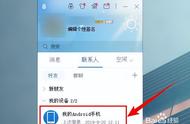有个粉丝朋友在评论区说,“硬件DIY装机搞定了,可是不会装系统”,安排。于是,昨天在旧电脑上,重装一遍windows10系统并录屏。最终剪辑成一个5分钟的短视频,发布到平台上的时间很晚了,就没有更新图文教程,今天补充一个图文教程。
在Win7/8.1 在今年 1 月份结束了包括 ESU 在内的一切更新支持(含付费),同时 Chrome的最新版本也放弃支持 Win7/8.1的情况下,系统升级到Win10就很有必要。Win10系统的安装也简单到,有手就行的地步。
接下来,上详细的Win10 系统安装教程,是这种看一遍,有手就会的教程。
首先,搜索 windows 官网,这里的重点是一定要选官网,如图所示:

Windows 官网
进入下载页面后,下拉找到蓝色标识的“立即下载工具”,点击下载工具,如图所示:

下载工具
文件下载好之后,点击运行,允许运行,稍等一会出现安装条款,点击“接受”。

安装条款
稍等一会,进入如图所示页面,确认选择的是“立即升级这台电脑”(一般情况“立即升级这台电脑”是默认选项,不需要操作),点击下一步。
以上步骤顺利走完,后面主要是等待电脑加载系统,等待的时间可能比较久,这个是自己要耐心一些,不用在电脑前盯着了,时不时的看一下屏幕,需要的时候点击一下,就可以了。下面展示几个等待时间比较长的页面,看到这些界面不要着急,等着就好了。

下载系统页面

创建介质页面

系统更新页面

获取更新页面
整个过程的持续时间因电脑而异,快的10来分钟,慢的30分钟甚至个把小时,当进度走到“重启windows 10 安装程序 ”,系统安装的准备工作接近尾声了。

重启准备页面
这个进度完成,下一步是再次接受Win10 安装条款,点击接受条款。

安装条款
条框接受两次了,怎么还不重启呢,时不时有点烦呢?稍等几分钟,终于进入最后的页面,点击安装, 大功告成。

最后一步
等待电脑重启,系统装成功了。还有一个重点事项,需要交代一下,重启的等待时间更长,耐心等待,勿动电脑。尤其是正在进行更新0%的页面,甚至几十分钟,这是在安装系统的重要过程,一定要耐心等待。

更新0%时间特别久,耐心等待
末尾,结束感言,正版Windows的安装,真的是有手就行,还有就是耐心等待,别动电脑。新人,求关注!
,